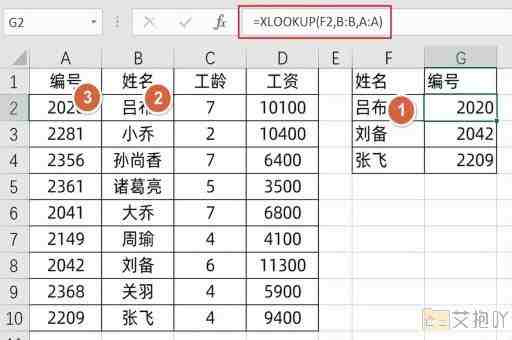excel调用access数据库数据 实现数据交互
Excel是一款广泛使用的电子表格程序,它可以用来创建、编辑和分析数据。而Access是一款关系型数据库管理系统,可以用来存储、管理和查询数据。在某些情况下,我们可能需要将Excel中的数据与Access中的数据进行交互和处理。本文将详细介绍如何使用VBA代码在Excel中调用Access数据库数据。
一、打开Access数据库
我们需要打开一个Access数据库。在Excel中,我们可以使用以下代码来打开Access数据库:

```vba
Dim db As DAO.Database
Set db = OpenDatabase("C:\Path\To\Database.accdb")
```
在这个例子中,“C:\Path\To\Database.accdb”是你的Access数据库的路径和文件名。这个代码会创建一个新的DAO对象(Data Access Objects),并将其设置为打开的数据库。
二、连接到Access数据库
接下来,我们需要建立与Access数据库的连接。这可以通过以下代码完成:
```vba
Dim rst As DAO.Recordset
Set rst = db.OpenRecordset("SELECTFROM TableName", dbOpenSnapshot)
```
在这个例子中,“TableName”是你想要从中获取数据的表的名称。"dbOpenSnapshot"参数表示我们希望以只读方式打开记录集。
三、从Access数据库中检索数据
现在,我们可以开始从Access数据库中检索数据了。这可以通过以下代码完成:
```vba
Do Until rst.EOF
' 在这里处理每行数据
Debug.Print rst.Fields(1).Value & " " & rst.Fields(2).Value
rst.MoveNext
Loop
```
在这个例子中,我们使用了一个循环来遍历所有的记录,并打印出每一行的第一列和第二列的值。你可以根据自己的需求修改这个代码。
四、关闭数据库连接
当我们完成对Access数据库的操作后,我们需要关闭数据库连接。这可以通过以下代码完成:
```vba
rst.Close
db.Close
```
在这个例子中,我们先关闭了记录集,然后再关闭了数据库。
五、总结
通过上述步骤,我们可以轻松地在Excel中调用Access数据库的数据。需要注意的是,在实际应用中,我们可能需要处理更复杂的情况,例如处理大量数据、处理多个数据库等。在这种情况下,我们可能需要使用更复杂的代码和工具,例如ADO(ActiveX Data Objects)和SQL语句。对于大多数简单的任务,上述步骤应该已经足够了。


 上一篇
上一篇